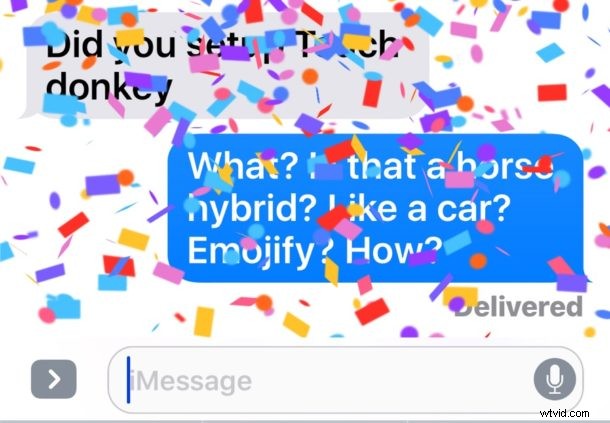
Le versioni moderne di iOS ti consentono di vedere e inviare divertenti effetti iMessage pur mantenendo l'impostazione Riduci movimento per rimuovere gli effetti di zoom a volte nauseanti che si trovano altrove nell'interfaccia utente di iPhone e iPad.
In precedenza, se abilitavi Riduci movimento avresti anche causato il mancato funzionamento degli effetti iMessage, ma ora puoi avere la tua torta Effetti iMessage e mangiare anche il tuo Riduci movimento.
Come abilitare gli effetti dei messaggi con Riduci movimento attivato in iOS
Questa è una semplice regolazione delle impostazioni da effettuare che richiede una versione moderna di iOS, qualsiasi versione successiva alla 10.1 avrà la possibilità di abilitare sia gli effetti Riduci movimento che iMessage.
- Apri l'app "Impostazioni" e vai su "Generale" e poi su "Accessibilità"
- Scegli "Riduci movimento" e attivalo come al solito
- Cerca l'impostazione direttamente sotto che dice "Riproduzione automatica degli effetti dei messaggi" e imposta anche questa in posizione ON
- Torna all'app Messaggi e invia gli effetti dei tuoi messaggi come al solito
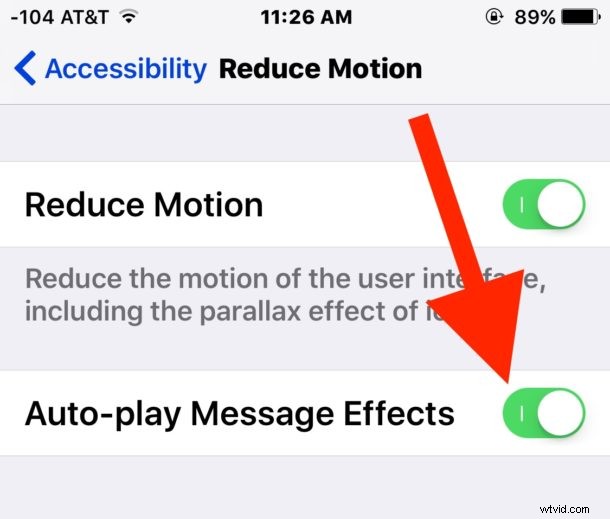
Se non vedi queste doppie impostazioni, dovrai prima aggiornare iOS.
Ricorda, l'utilizzo di Riduci movimento abilita un effetto di transizione in iOS al posto delle zip e degli zoom che ispirano la cinetosi in alcune persone e le transizioni tendono anche ad essere più veloci, il che può offrire un aumento percepito delle prestazioni anche su iPhone e iPad.
Ovviamente puoi anche scegliere di disabilitare gli effetti di iMessage attivando invece l'impostazione "Riproduzione automatica degli effetti dei messaggi" su OFF, quindi se non sei affatto entusiasta degli effetti dei messaggi è facile disattivarli, indipendentemente da come preferisci le tue transizioni e animazioni iOS più ampie per apparire.
